Inhoudsopgave
Opgeslagen games zijn essentiële voortgangsmarkeringen in videogames. Ze behouden de zuurverdiende prestaties van een speler en zorgen ervoor dat hij naadloos verder kan gaan waar hij was gebleven. Het verliezen van deze bestanden kan een verwoestende tegenslag zijn voor toegewijde gamers. Maar maakt u zich geen zorgen: als u uw opgeslagen games om welke reden dan ook naar een andere computer wilt overbrengen, kunnen wij u stap voor stap begeleiden hoe u dit moet doen. Omdat we weten dat deze opgeslagen games essentieel voor je zijn. Door deze oefening kunt u gemakkelijk verdergaan waar u was gebleven. Daarom zijn game-saves een essentieel aspect van modern gamen.
Voor degenen die opgeslagen games naar een nieuwe computer willen overbrengen, is deze tutorial uw gids voor een succesvolle overgang. Volg deze tutorial om uw opgeslagen games samen met geïnstalleerde games succesvol over te zetten naar een nieuwe pc.

1. Zoek en bevestig waar de opgeslagen games op de pc zijn
Eerst moet u zoeken en bevestigen waar de opgeslagen games zich op uw pc bevinden. Het lokaliseren van uw opgeslagen games op uw pc is eenvoudig via Windows Verkenner. Vaak vind je opgeslagen games op de lokale schijf (C) , waarop bijna alle programma's/apps staan.
Hier is een korte handleiding om u te helpen uw opgeslagen games te vinden:
Stap 1. Open Verkenner , ga naar schijf (C) en open de map "Gebruikers" .
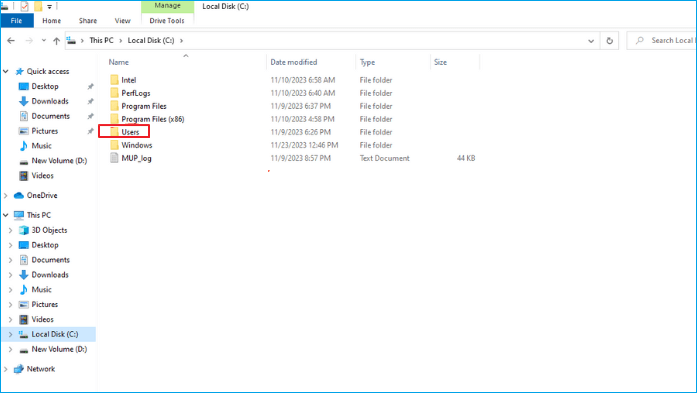
Stap 2. Deze map bevat individuele gebruikersprofielen op uw computer.
Stap 3. Open uw gebruikersprofielmap. Hierdoor wordt de map geopend met uw persoonlijke bestanden, inclusief opgeslagen games.
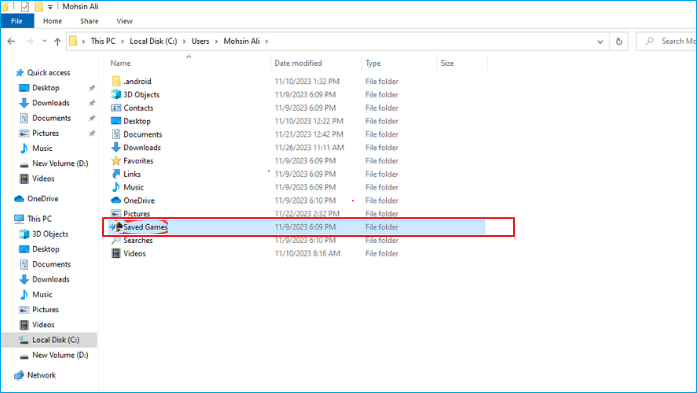
Opmerking: de specifieke locatie van uw opgeslagen games kan variëren, afhankelijk van de game en de configuratie en installatie-instellingen van uw computer.
2. Download PC Transfer-software voor hulp
Hoewel het handmatig kopiëren van gamemappen van uw oude pc naar uw nieuwe pc misschien een eenvoudige oplossing lijkt, leidt dit vaak tot compatibiliteitsproblemen en voorkomt u dat games normaal worden gestart of afgespeeld. Dit komt omdat de installatie en configuratie van games verschillende registervermeldingen, applicatiegegevens en andere afhankelijkheden met zich meebrengen die niet altijd gemakkelijk handmatig kunnen worden overgedragen.
Om een naadloze overdracht van uw geïnstalleerde games en opgeslagen games te garanderen, wordt het aanbevolen om betrouwbare pc-overdrachtssoftware te gebruiken. EaseUS Todo PCTrans Professional is een krachtig hulpmiddel dat een speciale pc-naar-pc-overdrachtsfunctie biedt, waarmee u zonder problemen games, opgeslagen games en zelfs game-accounts naar uw nieuwe pc kunt overbrengen.
Met EaseUS Todo PCTrans kunt u:
- Breng geïnstalleerde games, opgeslagen games en gameaccounts over van uw oude pc naar uw nieuwe pc.
- Behoud de gamecompatibiliteit en zorg voor een soepele lancering op de nieuwe pc.
- Vermijd mogelijke fouten of compatibiliteitsproblemen die kunnen voortvloeien uit handmatige bestandsoverdrachten.
- Bespaar tijd en moeite door het overdrachtsproces te automatiseren.
Download EaseUS Todo PCTrans en ervaar een probleemloze overdracht van uw geïnstalleerde games en opgeslagen games naar uw nieuwe pc. Vergeet ook niet om deze game mover-software te delen om meer van uw vrienden te helpen hun gamedrives of gamecomputers succesvol te wisselen zonder hun favoriete games opnieuw te installeren als een expert:
3. Breng opgeslagen games over naar een andere pc met geïnstalleerde games, geen herinstallatie
Nu u uw opgeslagen games heeft gevonden, is het tijd om ze over te zetten naar uw nieuwe pc. Het gebruik van betrouwbare pc-overdrachtssoftware zoals EaseUS Todo PCTrans zorgt voor een soepel en naadloos overdrachtsproces. Zoals we eerder vermeldden, kunt u met EaseUS Todo PCTrans uw opgeslagen games, samen met uw geïnstalleerde games en gameaccounts, overbrengen zonder dat u uw games opnieuw hoeft te installeren.
Zorg ervoor dat u de EaseUS Todo PCTrans op beide computers/laptops downloadt en installeert en volg dan deze stappen:
Stap 1. Voer EaseUS Todo PCTrans uit op beide pc's
Selecteer op de bron-pc "PC naar pc" op het hoofdscherm van EaseUS Todo PCTrans en ga verder.

Stap 2. Kies de overdrachtrichting - Oude of Nieuwe computer
"Nieuw" - Breng alle gegevens over van de externe oude computer naar de huidige nieuwe computer.
"Oud" - Breng alle gegevens over van het huidige oude apparaat naar een nieuwe computer.

Stap 3. Sluit twee computers aan
1. Selecteer uw doel-pc waarmee u verbinding wilt maken via het IP-adres of de apparaatnaam en klik op "Verbinden".
2. Voer het aanmeldingswachtwoord van uw doel-pc in en klik op "OK" om te bevestigen.
Als u de doel-pc niet in de lijst met apparaten ziet, kunt u ook op "PC toevoegen" klikken om handmatig verbinding te maken met de doel-pc door het IP-adres of de apparaatnaam in te voeren.

Stap 4. Selecteer apps, programma's en software en breng deze over naar de doelcomputer
1. U kunt selecteren en kiezen wat u wilt overbrengen van de huidige computer naar de doel-pc.
2. Nadat u de gewenste applicaties en programma's hebt geselecteerd, klikt u op "Overdragen" om het overdrachtsproces te starten.

Uitgebreid lezen: Accountgamingcertificering na het verplaatsen van opgeslagen games
Bij het overbrengen van opgeslagen games naar een nieuwe pc is het certificeren van uw games door in te loggen met uw accounts en wachtwoorden van cruciaal belang. Dit zorgt ervoor dat spelprogramma's uw opgeslagen games kunnen identificeren. Als Steam-gebruiker moet ik inloggen op mijn bestaande Steam-account op mijn nieuwe computer. Volg deze stappen:
Stap 1. Start Steam op uw nieuwe pc.
Stap 2. Meld je aan bij Steam met je bestaande account dat je op je vorige pc gebruikte.
Stap 3. Volg indien nodig de stappen op het scherm.
Conclusie
Het overbrengen van opgeslagen games naar een nieuwe pc is een essentiële stap voor elke gamer die zijn voortgang wil voortzetten zonder zijn zuurverdiende prestaties te verliezen. Hoewel dit niet handmatig kan worden gedaan, moet u betrouwbare pc-overdrachtssoftware zoals EaseUS Todo PCTrans gebruiken om een soepel en naadloos overdrachtsproces te garanderen.
EaseUS Todo PCTrans draagt niet alleen uw opgeslagen games over, maar ook uw geïnstalleerde games en gameaccounts, waardoor herinstallatie niet meer nodig is. Met EaseUS Todo PCTrans kunt u uw hele game-ervaring veilig en probleemloos naar uw nieuwe pc verplaatsen.
Veelgestelde vragen over het overbrengen van opgeslagen games naar een andere pc
Als je meer vragen hebt over het overbrengen van opgeslagen games naar een andere game, kun je meer lezen in de onderstaande veelgestelde vragen.
1. Kan ik Minecraft met opgeslagen bestanden overbrengen van een desktop naar een laptop?
Ja, u kunt Minecraft met uw opgeslagen bestanden overbrengen van een desktop naar een laptop met behulp van EaseUS Todo PCTrans. Volg onze stapsgewijze handleiding om een soepele overgang te garanderen zonder enige voortgang in uw Minecraft-wereld te verliezen.
2. Waar slaat de pc de spelbestanden op?
Spelbestanden worden doorgaans opgeslagen op de lokale schijf (C) in de map 'Gebruikers' onder uw specifieke gebruikersprofiel. De exacte locatie kan echter veranderen, afhankelijk van het spel en de configuratie van uw computer.
3. Kan ik opgeslagen Steam-games van pc naar pc verplaatsen?
Absoluut. Je kunt opgeslagen Steam-games van de ene pc naar de andere verplaatsen. Onze tutorial schetst de stappen, inclusief het inloggen op je bestaande Steam-account op de nieuwe pc om je games te certificeren en een naadloze overdracht van opgeslagen games en geïnstalleerde games te garanderen.
gerelateerde artikelen
-
Games naar een andere schijf verplaatsen Windows 11 [Beginner's Guide]
![author icon]() Tina/2023/12/01
Tina/2023/12/01
-
IE-geschiedenis bekijken, zoeken en wissen [Volledige gids]
![author icon]() Tina/2023/12/01
Tina/2023/12/01
-
AWS-serverback-up: hoe maak je een back-up van een Windows-server naar Amazon S3 of lokale server?
![author icon]() Tina/2023/12/01
Tina/2023/12/01
-
Hoe bestanden overzetten naar een flash station in Windows 10? 4 snelle manieren hier!
![author icon]() Tina/2023/12/01
Tina/2023/12/01